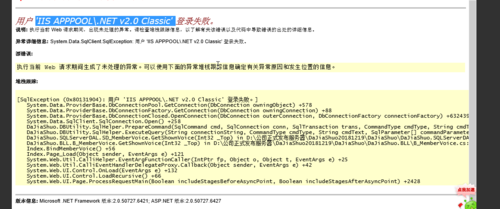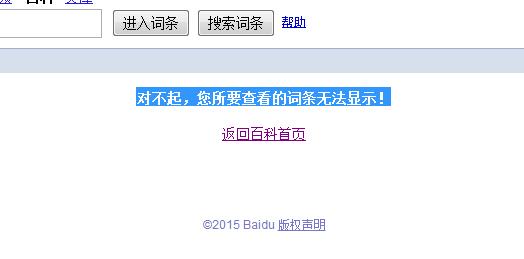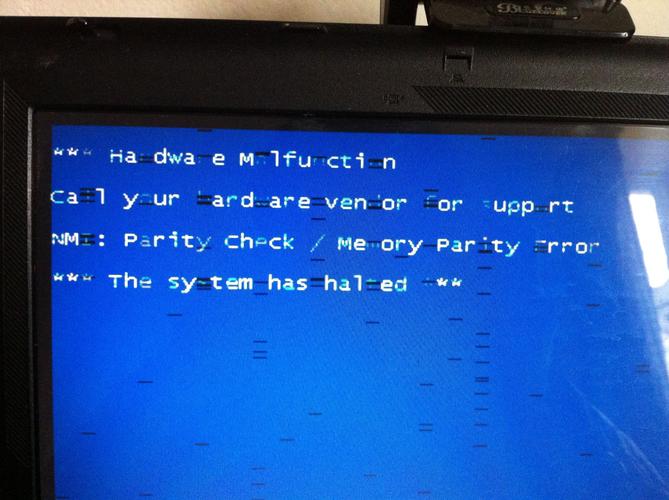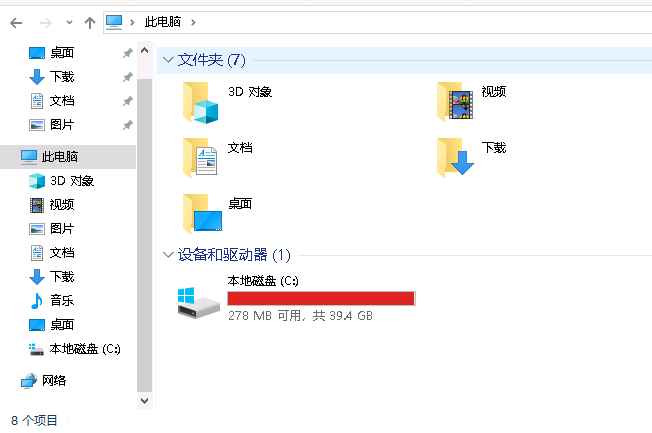PDF文件是一种常见的文档格式,它以其不易被修改的特性受到了广泛的欢迎,有时候我们可能需要删除PDF文件中的部分内容,例如某些不必要的文本或图片,如何删除PDF中的部分内容呢?本文将为您详细介绍几种方法。
使用Adobe Acrobat
Adobe Acrobat是一款功能强大的PDF编辑工具,它可以帮助我们轻松地删除PDF文件中的部分内容,以下是使用Adobe Acrobat删除PDF部分内容的步骤:

1、打开Adobe Acrobat软件,点击左上角的“文件”菜单,选择“打开”。
2、在弹出的对话框中,找到需要删除部分内容的PDF文件,点击“打开”。
3、打开PDF文件后,点击右侧的“工具”面板中的“编辑PDF”。
4、进入编辑模式后,选中需要删除的部分内容,按“Delete”键进行删除。
5、删除完成后,点击顶部的“文件”菜单,选择“保存”,即可保存修改后的PDF文件。
使用在线PDF编辑器
除了Adobe Acrobat外,还有一些在线PDF编辑器可以帮助我们删除PDF文件中的部分内容,以下是使用在线PDF编辑器删除PDF部分内容的步骤:
1、打开一个在线PDF编辑器,如Smallpdf、ILovePDF等。
2、上传需要删除部分内容的PDF文件。
3、上传完成后,进入编辑模式,选中需要删除的部分内容,按“Delete”键进行删除。
4、删除完成后,点击“下载”按钮,即可下载修改后的PDF文件。
使用专业PDF编辑器
除了Adobe Acrobat和在线PDF编辑器外,还有一些专业的PDF编辑器可以帮助我们删除PDF文件中的部分内容,以下是使用专业PDF编辑器删除PDF部分内容的步骤:

1、打开专业PDF编辑器,如Foxit PhantomPDF、Nitro Pro等。
2、导入需要删除部分内容的PDF文件。
3、进入编辑模式,选中需要删除的部分内容,按“Delete”键进行删除。
4、删除完成后,点击“保存”按钮,即可保存修改后的PDF文件。
使用PDF转换器
如果以上方法都无法满足您的需求,我们还可以尝试使用PDF转换器来删除PDF文件中的部分内容,以下是使用PDF转换器删除PDF部分内容的步骤:
1、打开一个PDF转换器,如Smallpdf、Zamzar等。
2、上传需要删除部分内容的PDF文件。
3、转换完成后,下载转换后的Word文档。
4、使用Word文档的编辑功能,删除不需要的内容。
5、修改完成后,将Word文档另存为PDF格式。
6、再次上传修改后的PDF文件,进行转换操作,即可得到删除了部分内容的PDF文件。

以上就是关于如何删除PDF文件中部分内容的方法介绍,接下来,我们为您提供一些与本文相关的问题与解答:
问题1:为什么使用Adobe Acrobat无法删除PDF文件中的部分内容?
答:这可能是因为您没有购买Adobe Acrobat的完整版,Adobe Acrobat提供了免费试用版和付费版两种版本,免费试用版的编辑功能有限,可能无法满足您的需求,如果您需要更强大的编辑功能,可以考虑购买Adobe Acrobat的付费版。
问题2:在线PDF编辑器是否安全?
答:在线PDF编辑器的安全性取决于具体的网站,正规的在线PDF编辑器会采取一定的安全措施,保护您的文件和隐私,在使用在线PDF编辑器时,请确保您使用的是正规可信的网站,并遵循网站的安全提示。
问题3:为什么使用专业PDF编辑器无法删除PDF文件中的部分内容?
答:这可能是因为您没有正确安装专业PDF编辑器或者遇到了软件故障,建议您检查软件的安装情况,或者尝试重新安装软件,如果问题仍然存在,可以考虑联系软件的技术支持寻求帮助。
问题4:使用PDF转换器删除PDF文件中的部分内容是否会影响文件质量?
答:这主要取决于您使用的PDF转换器的转换质量,高质量的PDF转换器在转换过程中会对文件进行优化处理,尽量减少对文件质量的影响,由于转换过程涉及到不同格式之间的转换,可能会有一定的质量损失,建议您在使用PDF转换器时选择信誉良好的转换工具,以获得更好的转换效果。